很多审计到win11的用户想要知道win11怎么退回win10 ,由于不太习惯win11的操作习惯,很多人想要放弃win11改回使用原来的win10,为了能够帮助大家解决这个问题,今天就为大家带来这个win11还原win10的方法,希望能够帮助到有需要的网友。
win11退回还原win10的方法
方法一、如果你升级到win11的时间在10天以内,那么我们可以非常方便的选无损还原到Win10,10 天之后,要恢复到 Windows 10,那么就需要备份数据后通过 “干净安装”来实现回滚。
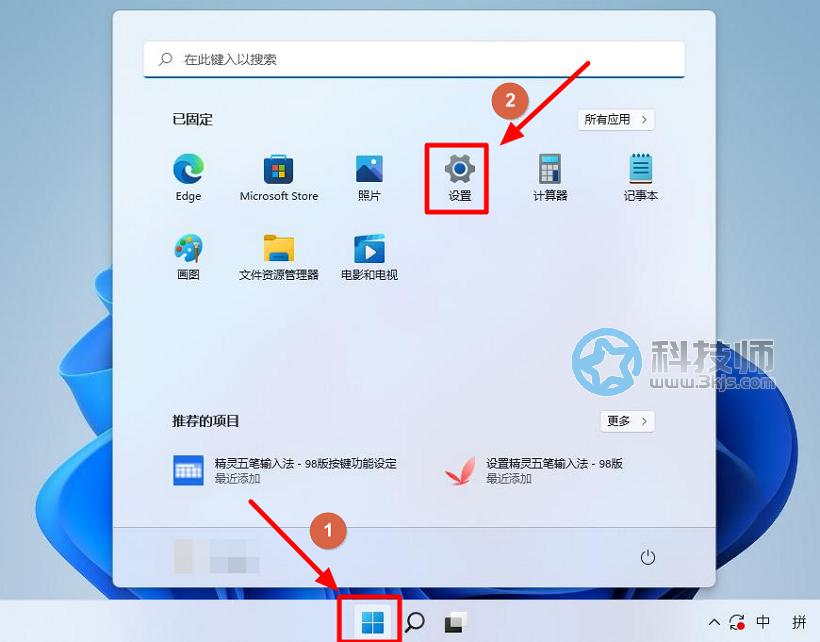
1、如上图所示,我们点击win按钮,然后找到“设置”,点击进入“设置”;
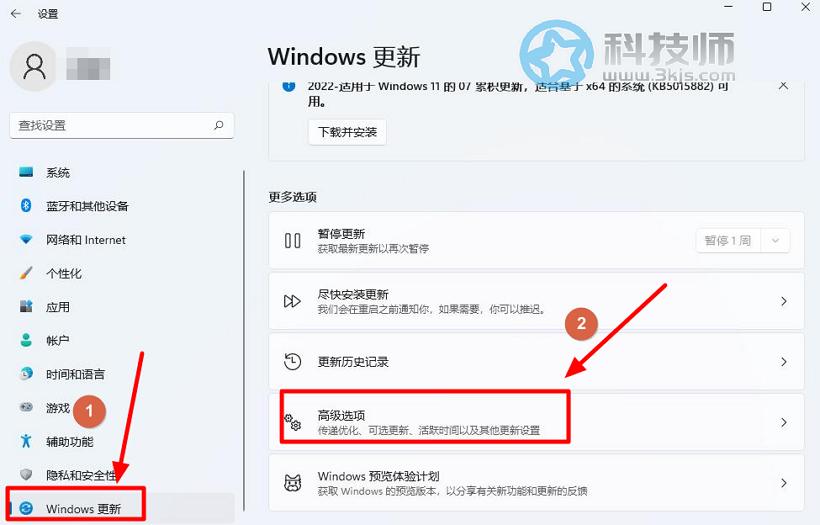
2、进入设置界面后,如上图所示,我们点击左侧的“windows更新”,然后在右侧找到“高级选项”;
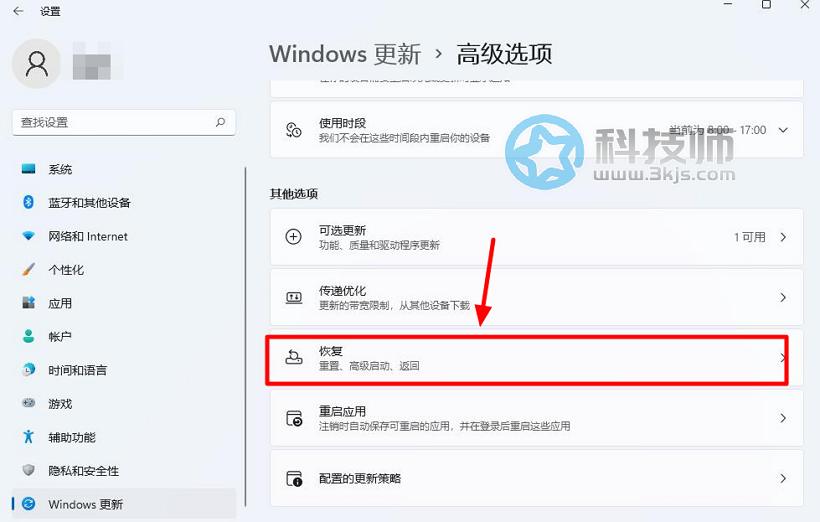
3、进入高级选项后,我们点击“恢复”;
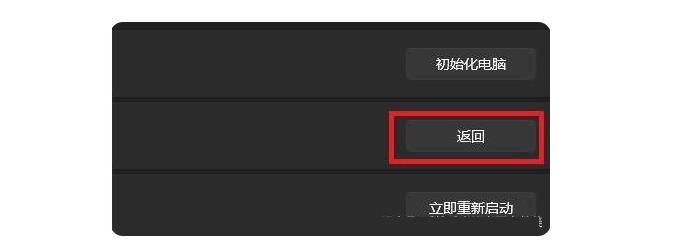
4、进入恢复后,我们只需要点击“返回”按钮,就能回滚到win10操作系统了。
方法二、重新安装win10操作系统,比如大家常见的U盘引导安装win10系统。

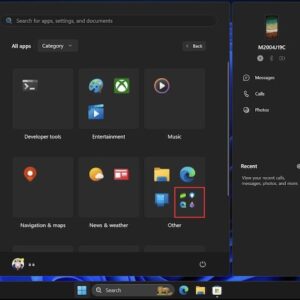
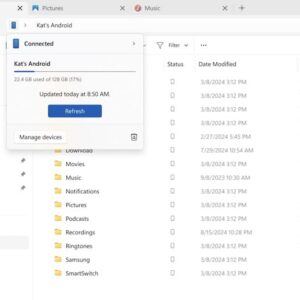








![爱贝壳内容同步助手 - 多平台内容发布和管理工具[Chrome]](https://www.3kjs.com/wp-content/uploads/2025/04/iScreen-Shoter-Google-Chrome-250424052645-200x150.webp)

